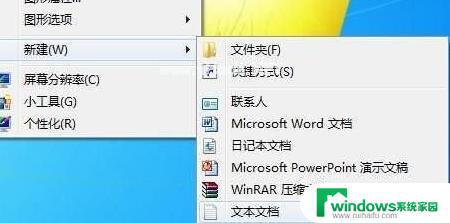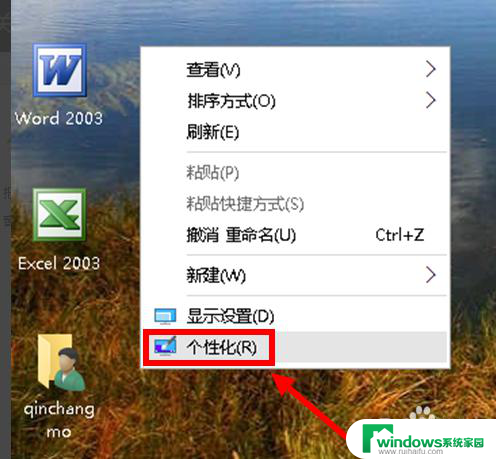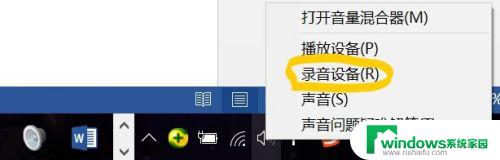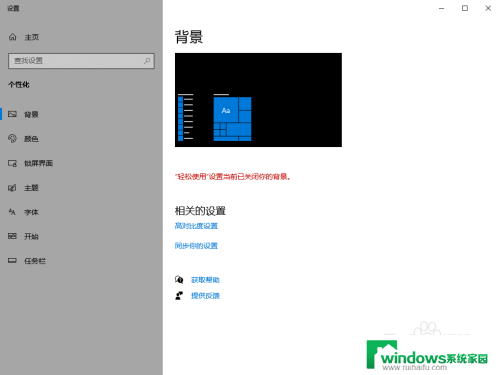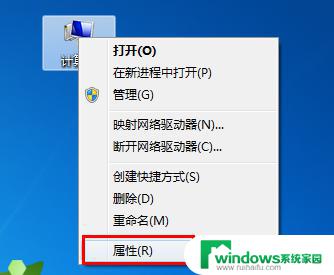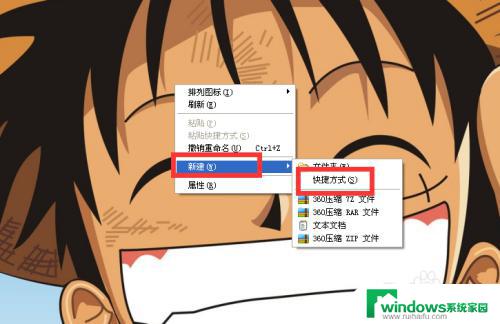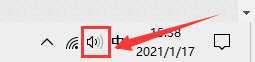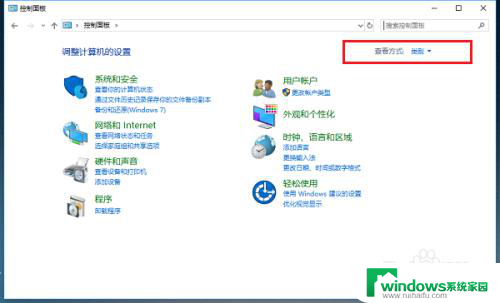Win10关闭系统声音,教你如何轻松静音电脑
win10关闭系统声音,在日常使用电脑的过程中,有时候我们希望关闭系统的声音,可能是因为想专注于某项任务,或者是为了避免打扰他人,而对于Windows 10用户来说,关闭系统声音并不是一件复杂的事情。通过简单的设置,我们就能够轻松地实现这一目标。下面将介绍一些简单的方法,帮助大家在Windows 10中关闭系统声音。无论是在工作还是娱乐时,这些方法都能够为我们提供更加舒适和个性化的电脑使用体验。
具体方法:
1.在Windows10系统桌面,右键点击桌面左下角的开始按钮。在弹出菜单中选择“设置”菜单项。
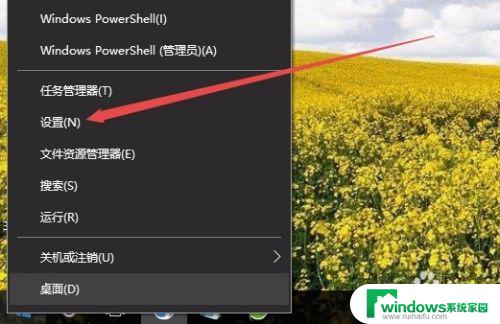
2.在打开的Windows设置窗口中,点击“个性化”图标。
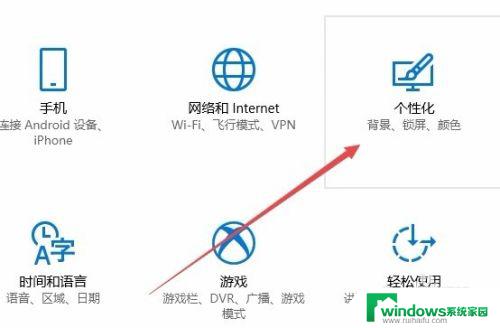
3.这时会打开个性化设置窗口,点击左侧边栏的“主题”菜单项。
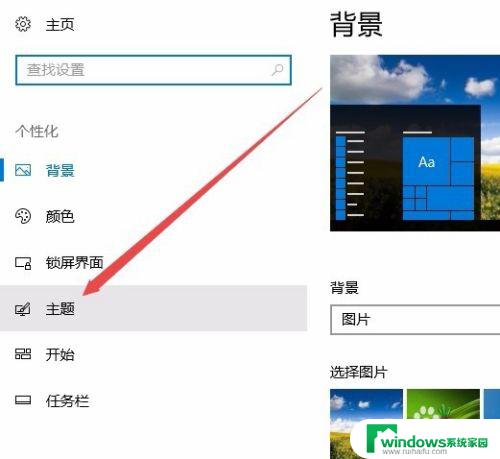
4.在右侧窗口中点击“声音”快捷链接。
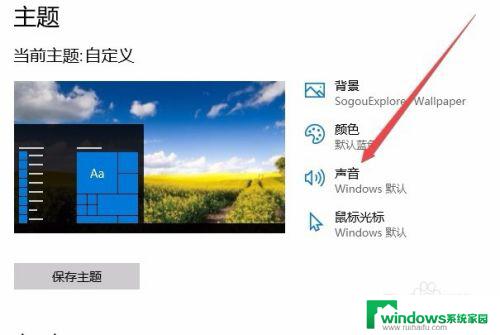
5.如果只是想关闭“Windows系统的启动声音”,可以取消“播放Windows启动声音”前面的勾选。最后点击确定按钮就可以了。
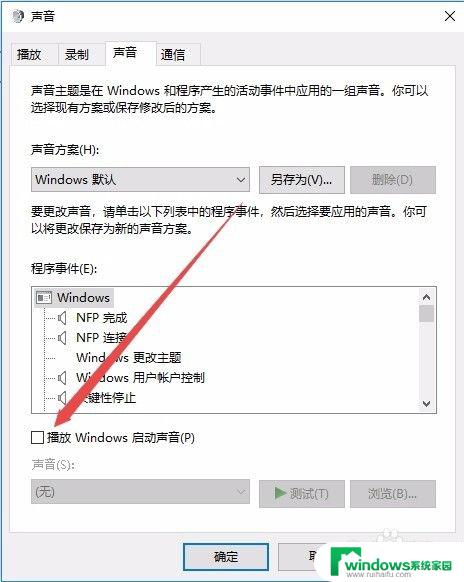
6.如果要关闭所有的Windows10系统提示音,可以在声音方案下拉菜单中选择“无声”菜单项。最后点击确定按钮。这样所有的操作声音都会被关闭了。
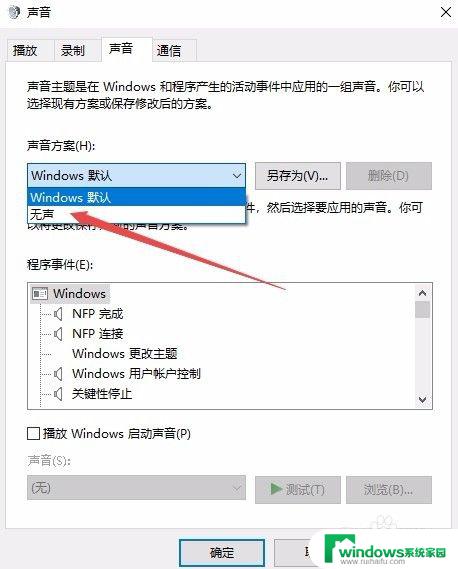
以上就是如何关闭win10系统声音的全部内容,如果您遇到相同的情况,请参照小编的方法进行处理,希望这能对您有所帮助。